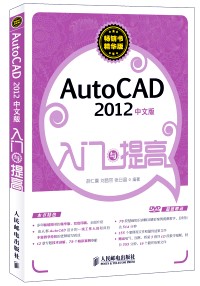简介
所属分类:计算机网络 > cad cam cae > autocad及计算机辅助设计 >
《 autocad2012中文版入门与提高》重点介绍了 autocad2012中文版在产品设计中的应用方法与使用技巧。全书分为两篇共12章,分别介绍了 autocad2012基础、简单二维绘制命令、基本绘图工具、二维编辑命令、复杂二维绘图与编辑命令、显示控制、文字与表格、尺寸标注、图块及其属性、辅助绘图工具、数据交换、绘制和编辑三维网格、三维实体绘制和三维实体编辑,在介绍的过程中,注意由浅入深,从易到难。全书解说翔实,图文并茂、语言简洁,每一章的知识点都配有案例讲解,使读者对知识点有更进一步的了解。每章最后配有巩固练习,使读者对全章的知识点能综合运用。
《 autocad2012中文版入门与提高》还随书配送了多功能学习光盘,光盘中包含全书讲解实例和练习实例的源文件素材与全程实例动画同步讲解avi文件。
第1篇 二维绘图篇
第1章 autocad2012基础
1.1 操作界面
1.1.1 标题栏
1.1.2 绘图区
1.1.3 坐标系图标
1.1.4 菜单栏
1.1.5 工具栏
1.1.6 命令行窗口
1.1.7 布局标签
1.1.8 状态栏
1.1.9 滚动条
1.1.10 状态托盘
1.2 设置绘图环境
1.2.1 图形单位设置
1.2.2 图形边界设置
1.3 图形的缩放和平移
1.3.1 实时缩放
1.3.2 实时平移
1.4 文件管理
1.4.1 新建文件
1.4.2 打开文件
1.4.3 保存文件
1.5 基本输入操作
1.5.1 命令输入方式
1.5.2 命令执行方式
1.5.3 命令的重复、撤消、重做
1.5.4 坐标系统与数据的输入方法
1.5.5 实例——绘制线段
1.5.6 按键定义
1.6 上机操作
第2章 简单二维绘制命令
2.1 直线类命令
2.1.1 直线段
2.1.2 实例——五角星
2.1.3 构造线
2.2 圆类命令
2.2.1 圆
2.2.2 实例——哈哈猪
2.2.3 圆弧
2.2.4 实例——椅子
2.2.5 圆环
2.2.6 椭圆与椭圆弧
2.2.7 实例——浴室洗脸盆
2.3 平面图形
2.3.1 矩形
2.3.2 实例——方头平键
2.3.3 正多边形
2.3.4 实例——螺母
2.4 点
2.4.1 点
2.4.2 等分点
2.4.3 测量点
2.4.4 实例——楼梯
2.5 综合演练——汽车的绘制
2.6 上机操作
第3章 文字与表格
3.1 文本样式
3.2 文本标注
3.2.1 单行文本标注
3.2.2 多行文本标注
3.2.3 实例——在标注文字时插入“±”号
3.3 文本编辑
3.4 表格
3.4.1 定义表格样式
3.4.2 创建表格
3.4.3 表格文字编辑
3.4.4 实例——绘制明细表
3.5 综合演练——绘制a3样板图
3.6 上机操作
第4章 基本绘图工具
4.1 设置图层
4.1.1 利用对话框设置图层
4.1.2 利用工具栏设置图层
4.2 设置颜色
4.3 图层的线型
4.3.1 在“图层特性管理器”对话框中设置线型
4.3.2 直接设置线型
4.3.3 实例——螺栓的绘制
4.4 精确绘图
4.4.1 精确定位工具
4.4.2 实例——通过极轴追踪绘制方头平键
4.5 对象约束
4.5.1 建立几何约束
4.5.2 设置几何约束
4.5.3 实例——绘制相切及同心的圆
4.5.4 建立尺寸约束
4.5.5 设置尺寸约束
4.5.6 实例——利用尺寸驱动更改方头平键尺寸
4.6 综合演练——轴
4.7 上机操作
第5章 二维编辑命令
5.1 选择对象
5.2 复制类命令
5.2.1 复制命令
5.2.2 实例——办公桌
5.2.3 镜像命令
5.2.4 实例——压盖
5.2.5 偏移命令
5.2.6 实例——门
5.2.7 阵列命令
5.2.8 实例——连接盘
5.3 删除及恢复类命令
5.3.1 删除命令
5.3.2 恢复命令
5.3.3 清除命令
5.4 改变位置类命令
5.4.1 移动命令
5.4.2 实例——餐厅桌椅
5.4.3 旋转命令
5.4.4 实例——曲柄
5.4.5 缩放命令
5.4.6 实例——紫荆花
5.5 改变几何特性类命令
5.5.1 修剪命令
5.5.2 实例——间歇轮
5.5.3 延伸命令
5.5.4 实例——沙发
5.5.5 拉伸命令
5.5.6 拉长命令
5.5.7 实例——手柄
5.5.8 圆角命令
5.5.9 实例——挂轮架
5.5.10 倒角命令
5.5.11 实例——洗菜盆
5.5.12 打断命令
5.5.13 实例——删除过长中心线
5.5.14 打断于点命令
5.5.15 分解命令
5.5.16 实例——圆头平键
5.5.17 合并命令
5.6 综合演练——螺母
5.7 上机操作
第6章 复杂二维绘图与编辑命令
6.1 多段线
6.1.1 绘制多段线
6.1.2 实例——交通标志
6.2 样条曲线
6.2.1 绘制样条曲线
6.2.2 实例——凸轮
6.3 多线
6.3.1 绘制多线
6.3.2 定义多线样式
6.3.3 编辑多线
6.3.4 实例——墙体
6.4 图案填充
6.4.1 基本概念
6.4.2 图案填充的操作
6.4.3 编辑填充的图案
6.4.4 实例——足球
6.5 对象编辑命令
6.5.1 钳夹功能
6.5.2 修改对象属性
6.5.3 实例——花朵
6.6 综合演练——深沟球轴承
6.7 上机操作
第7章 尺寸标注
7.1 尺寸样式
7.1.1 新建或修改尺寸样式
7.1.2 线
7.2 标注尺寸
7.2.1 长度型尺寸标注
7.2.2 实例——标注螺栓尺寸
7.2.3 对齐标注
7.2.4 角度型尺寸标注
7.2.5 直径标注
7.2.6 实例——标注卡槽尺寸
7.2.7 基线标注
7.2.8 连续标注
7.2.9 实例——标注轴承座尺寸
7.3 引线标注
7.3.1 利用leader命令进行引线标注
7.3.2 快速引线标注
7.3.3 实例——标注齿轮轴套尺寸
7.4 形位公差
7.4.1 形位公差标注
7.4.2 实例——标注轴的尺寸
7.5 综合演练——标注阀盖尺寸
7.6 上机操作
第8章 图块及其属性
8.1 图块操作
8.1.1 定义图块
8.1.2 图块的存盘
8.1.3 将图形定义为图块
8.1.4 图块的插入
8.1.5 实例——“田间小屋”添加花园
8.1.6 动态块
8.1.7 实例——利用动态块功能标注粗糙度符号
8.2 图块属性
8.2.1 定义图块属性
8.2.2 编辑属性的定义
8.2.3 图块属性编辑
8.2.4 实例——粗糙度数值设置成图块属性并重新标注
8.3 综合演练——微波炉电路图
8.4 上机操作
第9章 辅助绘图工具
9.1 设计中心
9.1.1 启动设计中心
9.1.2 插入图块
9.1.3 图形复制
9.2 工具选项板
9.2.1 打开工具选项板
9.2.2 新建工具选项板
9.2.3 向工具选项板中添加内容
9.3 对象查询
9.3.1 查询距离
9.3.2 查询对象状态
9.3.3 实例——法兰盘属性查询
9.4 综合演练——绘制居室布置平面图
9.5 上机操作
第2篇 三维绘图篇
第10章 绘制和编辑三维网格
10.1 三维坐标系统
10.1.1 右手法则与坐标系
10.1.2 创建坐标系
10.1.3 动态坐标系
10.2 观察模式
10.2.1 动态观察
10.2.2 视图控制器
10.3 绘制基本三维网格
10.3.1 绘制网格长方体
10.3.2 绘制网格圆锥体
10.3.3 实例——足球门
10.4 绘制三维网格曲面
10.4.1 直纹网格
10.4.2 平移网格
10.4.3 边界网格
10.4.4 旋转网格
10.4.5 实例——弹簧
10.5 综合演练——茶壶
10.5.1 绘制茶壶拉伸截面
10.5.2 拉伸茶壶截面
10.5.3 绘制茶壶盖
10.6 上机操作
第11章 三维实体绘制
11.1 创建基本三维建模
11.1.1 螺旋
11.1.2 长方体
11.1.3 圆柱体
11.1.4 实例——弯管接头
11.2 布尔运算
11.2.1 三维建模布尔运算
11.2.2 实例——凸透镜
11.3 特征操作
11.3.1 拉伸
11.3.2 实例——石栏杆
11.3.3 旋转
11.3.4 实例——吸顶灯
11.3.5 扫掠
11.3.6 实例——锁头
11.3.7 放样
11.3.8 拖拽
11.4 特殊视图
11.4.1 剖切
11.4.2 剖切截面
11.4.3 实例——小闹钟
11.5 三维建模操作
11.5.1 倒角
11.5.2 实例——平键
11.5.3 圆角
11.5.4 实例——电脑显示器
11.5.5 干涉检查
第12章 三维实体编辑(此章见光盘)
12.1 编辑三维曲面
12.1.1 三维阵列
12.1.2 实例——法兰盘
12.1.3 三维镜像
12.1.4 实例——泵轴
12.1.5 对齐对象
12.1.6 三维移动
12.1.7 实例——阀盖
12.1.8 三维旋转
12.1.9 实例——沙发
12.2 编辑实体
12.2.1 拉伸面
12.2.2 实例——顶针
12.2.3 删除面
12.2.4 实例——镶块
12.2.5 旋转面
12.2.6 实例——轴支架
12.2.7 倾斜面
12.2.8 实例——回形窗
12.2.9 着色面
12.2.10 抽壳
12.2.11 实例——u盘
12.2.12 复制边
12.2.13 实例——泵盖
12.2.14 夹点编辑
12.3 上机操作
12.3.1 消隐
12.3.2 视觉样式
12.3.3 视觉样式管理器
12.4 渲染实体
12.4.1 设置光源
12.4.2 渲染环境
12.4.3 地理位置
12.4.4 贴图
12.4.5 材质
12.4.6 渲染
12.4.7 实例——钮扣
12.5 综合演练——壳体
12.5.1 绘制壳体主体
12.5.2 绘制壳体的其他部分
12.5.3 倒角与渲染视图
12.6 上机操作
目录
第1篇 二维绘图篇
第1章 AutoCAD 2012基础
1.1 操作界面
1.1.1 标题栏
1.1.2 绘图区
1.1.3 坐标系图标
1.1.4 菜单栏
1.1.5 工具栏
1.1.6 命令行窗口
1.1.7 布局标签
1.1.8 状态栏
1.1.9 滚动条
1.1.10 状态托盘
1.2 设置绘图环境
1.2.1 图形单位设置
1.2.2 图形边界设置
1.3 图形的缩放和平移
1.3.1 实时缩放
1.3.2 实时平移
1.4 文件管理
1.4.1 新建文件
1.4.2 打开文件
1.4.3 保存文件
1.5 基本输入操作
1.5.1 命令输入方式
1.5.2 命令执行方式
1.5.3 命令的重复、撤消、重做
1.5.4 坐标系统与数据的输入方法
1.5.5 实例——绘制线段
1.5.6 按键定义
1.6 上机操作
第2章 简单二维绘制命令
2.1 直线类命令
2.1.1 直线段
2.1.2 实例——五角星
2.1.3 构造线
2.2 圆类命令
2.2.1 圆
2.2.2 实例——哈哈猪
2.2.3 圆弧
2.2.4 实例——椅子
2.2.5 圆环
2.2.6 椭圆与椭圆弧
2.2.7 实例——浴室洗脸盆
2.3 平面图形
2.3.1 矩形
2.3.2 实例——方头平键
2.3.3 正多边形
2.3.4 实例——螺母
2.4 点
2.4.1 点
2.4.2 等分点
2.4.3 测量点
2.4.4 实例——楼梯
2.5 综合演练——汽车的绘制
2.6 上机操作
第3章 文字与表格
3.1 文本样式
3.2 文本标注
3.2.1 单行文本标注
3.2.2 多行文本标注
3.2.3 实例——在标注文字时插入“±”号
3.3 文本编辑
3.4 表格
3.4.1 定义表格样式
3.4.2 创建表格
3.4.3 表格文字编辑
3.4.4 实例——绘制明细表
3.5 综合演练——绘制A3样板图
3.6 上机操作
第4章 基本绘图工具
4.1 设置图层
4.1.1 利用对话框设置图层
4.1.2 利用工具栏设置图层
4.2 设置颜色
4.3 图层的线型
4.3.1 在“图层特性管理器”对话框中设置线型
4.3.2 直接设置线型
4.3.3 实例——螺栓的绘制
4.4 精确绘图
4.4.1 精确定位工具
4.4.2 实例——通过极轴追踪绘制方头平键
4.5 对象约束
4.5.1 建立几何约束
4.5.2 设置几何约束
4.5.3 实例——绘制相切及同心的圆
4.5.4 建立尺寸约束
4.5.5 设置尺寸约束
4.5.6 实例——利用尺寸驱动更改方头平键尺寸
4.6 综合演练——轴
4.7 上机操作
第5章 二维编辑命令
5.1 选择对象
5.2 复制类命令
5.2.1 复制命令
5.2.2 实例——办公桌
5.2.3 镜像命令
5.2.4 实例——压盖
5.2.5 偏移命令
5.2.6 实例——门
5.2.7 阵列命令
5.2.8 实例——连接盘
5.3 删除及恢复类命令
5.3.1 删除命令
5.3.2 恢复命令
5.3.3 清除命令
5.4 改变位置类命令
5.4.1 移动命令
5.4.2 实例——餐厅桌椅
5.4.3 旋转命令
5.4.4 实例——曲柄
5.4.5 缩放命令
5.4.6 实例——紫荆花
5.5 改变几何特性类命令
5.5.1 修剪命令
5.5.2 实例——间歇轮
5.5.3 延伸命令
5.5.4 实例——沙发
5.5.5 拉伸命令
5.5.6 拉长命令
5.5.7 实例——手柄
5.5.8 圆角命令
5.5.9 实例——挂轮架
5.5.10 倒角命令
5.5.11 实例——洗菜盆
5.5.12 打断命令
5.5.13 实例——删除过长中心线
5.5.14 打断于点命令
5.5.15 分解命令
5.5.16 实例——圆头平键
5.5.17 合并命令
5.6 综合演练——螺母
5.7 上机操作
第6章 复杂二维绘图与编辑命令
6.1 多段线
6.1.1 绘制多段线
6.1.2 实例——交通标志
6.2 样条曲线
6.2.1 绘制样条曲线
6.2.2 实例——凸轮
6.3 多线
6.3.1 绘制多线
6.3.2 定义多线样式
6.3.3 编辑多线
6.3.4 实例——墙体
6.4 图案填充
6.4.1 基本概念
6.4.2 图案填充的操作
6.4.3 编辑填充的图案
6.4.4 实例——足球
6.5 对象编辑命令
6.5.1 钳夹功能
6.5.2 修改对象属性
6.5.3 实例——花朵
6.6 综合演练——深沟球轴承
6.7 上机操作
第7章 尺寸标注
7.1 尺寸样式
7.1.1 新建或修改尺寸样式
7.1.2 线
7.2 标注尺寸
7.2.1 长度型尺寸标注
7.2.2 实例——标注螺栓尺寸
7.2.3 对齐标注
7.2.4 角度型尺寸标注
7.2.5 直径标注
7.2.6 实例——标注卡槽尺寸
7.2.7 基线标注
7.2.8 连续标注
7.2.9 实例——标注轴承座尺寸
7.3 引线标注
7.3.1 利用LEADER命令进行引线标注
7.3.2 快速引线标注
7.3.3 实例——标注齿轮轴套尺寸
7.4 形位公差
7.4.1 形位公差标注
7.4.2 实例——标注轴的尺寸
7.5 综合演练——标注阀盖尺寸
7.6 上机操作
第8章 图块及其属性
8.1 图块操作
8.1.1 定义图块
8.1.2 图块的存盘
8.1.3 将图形定义为图块
8.1.4 图块的插入
8.1.5 实例——“田间小屋”添加花园
8.1.6 动态块
8.1.7 实例——利用动态块功能标注粗糙度符号
8.2 图块属性
8.2.1 定义图块属性
8.2.2 编辑属性的定义
8.2.3 图块属性编辑
8.2.4 实例——粗糙度数值设置成图块属性并重新标注
8.3 综合演练——微波炉电路图
8.4 上机操作
第9章 辅助绘图工具
9.1 设计中心
9.1.1 启动设计中心
9.1.2 插入图块
9.1.3 图形复制
9.2 工具选项板
9.2.1 打开工具选项板
9.2.2 新建工具选项板
9.2.3 向工具选项板中添加内容
9.3 对象查询
9.3.1 查询距离
9.3.2 查询对象状态
9.3.3 实例——法兰盘属性查询
9.4 综合演练——绘制居室布置平面图
9.5 上机操作
第2篇 三维绘图篇
第10章 绘制和编辑三维网格
10.1 三维坐标系统
10.1.1 右手法则与坐标系
10.1.2 创建坐标系
10.1.3 动态坐标系
10.2 观察模式
10.2.1 动态观察
10.2.2 视图控制器
10.3 绘制基本三维网格
10.3.1 绘制网格长方体
10.3.2 绘制网格圆锥体
10.3.3 实例——足球门
10.4 绘制三维网格曲面
10.4.1 直纹网格
10.4.2 平移网格
10.4.3 边界网格
10.4.4 旋转网格
10.4.5 实例——弹簧
10.5 综合演练——茶壶
10.5.1 绘制茶壶拉伸截面
10.5.2 拉伸茶壶截面
10.5.3 绘制茶壶盖
10.6 上机操作
第11章 三维实体绘制
11.1 创建基本三维建模
11.1.1 螺旋
11.1.2 长方体
11.1.3 圆柱体
11.1.4 实例——弯管接头
11.2 布尔运算
11.2.1 三维建模布尔运算
11.2.2 实例——凸透镜
11.3 特征操作
11.3.1 拉伸
11.3.2 实例——石栏杆
11.3.3 旋转
11.3.4 实例——吸顶灯
11.3.5 扫掠
11.3.6 实例——锁头
11.3.7 放样
11.3.8 拖拽
11.4 特殊视图
11.4.1 剖切
11.4.2 剖切截面
11.4.3 实例——小闹钟
11.5 三维建模操作
11.5.1 倒角
11.5.2 实例——平键
11.5.3 圆角
11.5.4 实例——电脑显示器
11.5.5 干涉检查
第12章 三维实体编辑(此章见光盘)
12.1 编辑三维曲面
12.1.1 三维阵列
12.1.2 实例——法兰盘
12.1.3 三维镜像
12.1.4 实例——泵轴
12.1.5 对齐对象
12.1.6 三维移动
12.1.7 实例——阀盖
12.1.8 三维旋转
12.1.9 实例——沙发
12.2 编辑实体
12.2.1 拉伸面
12.2.2 实例——顶针
12.2.3 删除面
12.2.4 实例——镶块
12.2.5 旋转面
12.2.6 实例——轴支架
12.2.7 倾斜面
12.2.8 实例——回形窗
12.2.9 着色面
12.2.10 抽壳
12.2.11 实例——U盘
12.2.12 复制边
12.2.13 实例——泵盖
12.2.14 夹点编辑
12.3 上机操作
12.3.1 消隐
12.3.2 视觉样式
12.3.3 视觉样式管理器
12.4 渲染实体
12.4.1 设置光源
12.4.2 渲染环境
12.4.3 地理位置
12.4.4 贴图
12.4.5 材质
12.4.6 渲染
12.4.7 实例——钮扣
12.5 综合演练——壳体
12.5.1 绘制壳体主体
12.5.2 绘制壳体的其他部分
12.5.3 倒角与渲染视图
12.6 上机操作
AutoCAD 2012中文版入门与提高
- 名称
- 类型
- 大小
光盘服务联系方式: 020-38250260 客服QQ:4006604884
云图客服:
用户发送的提问,这种方式就需要有位在线客服来回答用户的问题,这种 就属于对话式的,问题是这种提问是否需要用户登录才能提问
Video Player
×
Audio Player
×
pdf Player
×
亲爱的云图用户,
光盘内的文件都可以直接点击浏览哦
无需下载,在线查阅资料!